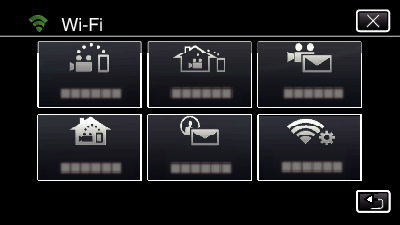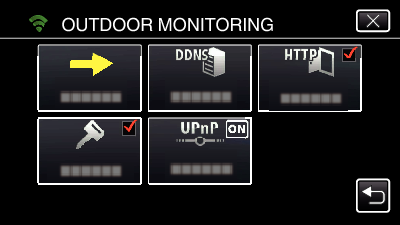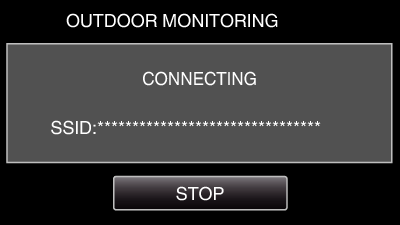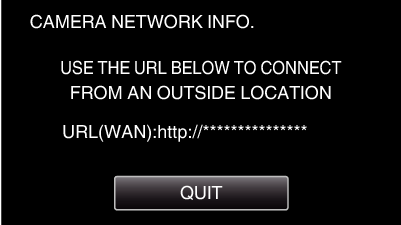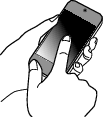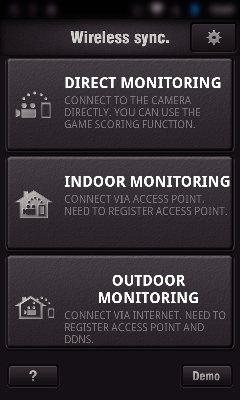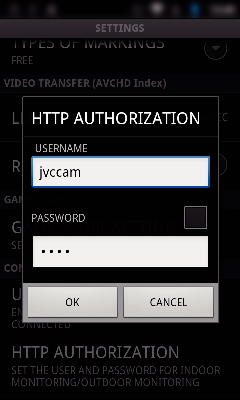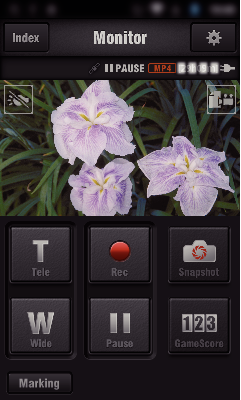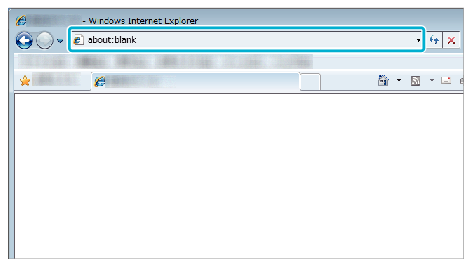Du kan kontrollere bildet på kameraet via Internett-tilkobling med en smarttelefon (eller datamaskin).
-

- Bruke Wi-Fi
-
Bildeovervåking via Internettet (OUTDOOR MONITORING)
Bildeovervåking via Internettet ( OUTDOOR MONITORING )
* For å bruke denne funksjonen må du konfigurere for en UPnP (Universal Plug and Play)-kompatibel trådløs LAN-ruter og en Internett-tilkobling som den globale IP-adressen kan hentes fra.
Opptak av videoer og stillbilder kan skje under overvåking.
Når “VIDEO REC FORMAT” er stilt til “AVCHD”, er videokvaliteten på videoopptaket XP.
Når “VIDEO REC FORMAT” er stilt til “MP4/MOV”, er videokvaliteten på videoopptaket 360p.
Størrelsen på stillbildet som tas, er 1280X720.

Stille inn flere kameraer på samme nettverk
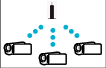
For å konfigurere flere kameraer må du angi HTTP-portene for hvert av kameraene.
Dette trenger du
Smarttelefon eller datamaskin med Windows
Trådløs LAN-ruter som støtter UPnP (bruk et produkt som har en Wi-Fi-sertifiseringslogo)
Hvis du vil kontrollere om UPnP støttes, slå opp i bruksanvisningen til den trådløse LAN-ruteren i bruk.
Internett-tilkobling med en tilgjengelig global IP-adresse
* Global IP-adresser er IP-adresser som gjelder for hele internett. Kontakt Internett-leverandøren din for mer informasjon.
NB!
Du kan oppleve tilkoblingsproblemer eller langsomme tilkoblinger avhengig av den aktuelle trådløse LAN-ruteren og signalstyrken.
Når zoomen betjenes ved hjelp av smarttelefon eller datamaskin, kan det være lenger responstid enn ved manuell betjening.
Innstillinger som må gjøres på forhånd
For betjening må kameraet kobles til Internett via et tilgangspunkt (UPnP-kompatibel trådløs LAN-ruter) i huset. Til dette kreves følgende tre innstillinger.
*De ovenstående innstillingene er ikke nødvendige hvis de allerede har blitt angitt til andre funksjoner.
1. Registrere et tilgangspunkt
2. Skaffe en dynamisk DNS-konto
3. Innstille kontoen på dette kameraet
ADVARSEL
Selv om registrering til kameraet er gjort korrekt, kan tilgangen være midlertidig utilgjengelig, f.eks. når den dynamiske DNS-serveren er nede.
For å kontrollere hvorvidt den dynamiske DNS-serveren fungerer korrekt, få tilgang til og kontrollere DDNS-serveren med en datamaskin osv.
Betjeningsmetode
Betjening på dette kameraet
NB!
Før denne funksjonen brukes, må en smarttelefon-applikasjon være installert på smarttelefonen.
Betjening på smarttelefonen
Overvåking fra datamaskinen (Windows 7)
ADVARSEL
Kontroller på forhånd at du kan etablere en tilkobling via Internett ved å angi URL-adressen (WAN) som vises i Nettverksinformasjon for å overvåke bildene mens du er ute.
Du kan imidlertid ikke overvåke (betjene) på samme måte som når du er ute, når smarttelefonen (eller datamaskinen) er koblet til via tilgangspunktet (trådløs LAN-ruter) hjemme.
Tas i bruk etter at passordet er endret.
Dersom passordet ikke endres, er det stor fare for uautorisert tilgang fra andre.
Unngå også å bruke passord som kan være lette å gjette seg fram til, f.eks. fødselsdatoer.
Du anbefales å endre passordet regelmessig.
Det garanteres ikke at operasjonene fungerer med alle typer datamaskinmiljøer. Videonedlastingsfunksjonen til nettleseren mobile safari støttes f.eks. ikke.
ADVARSEL
For mye bruk kan medføre at du pådrar deg høye kommunikasjonskostnader, og det kan være begrensninger av kommunikasjonsvolumet. Kontroller Internett- eller smarttelefonabonnementet for flere opplysninger.
Hvis nettverkstilkoblingen er langsom, kan det hende at videoavspillingene hopper, eller at lyden avbrytes eller forsinkes.
Denne funksjonen er ikke utviklet til forhindring av katastrofe eller kriminalitet.
For å forebygge problemer i tilfelle du glemmer å slå av strømmen, vil enheten automatisk slå seg av etter 10 dager med kontinuerlig bruk.
Når du ikke overvåker fra en smartelefon (eller datamaskin), er kameraets fokus fast.
Selv ved overvåking fra en smarttelefon (eller datamaskin), vil kameraets fokus være fastlåst hvis det ikke har vært i bruk i mer enn tre timer. (Fokus fungerer igjen når kameraet betjenes).
Kontrollere OUTDOOR MONITORING hjemmefra
Gjør følgende i angitt rekkefølge:

_IZYUILvdsdgwox.png)
_UJDCILkrscevgk.png)
 ).
).